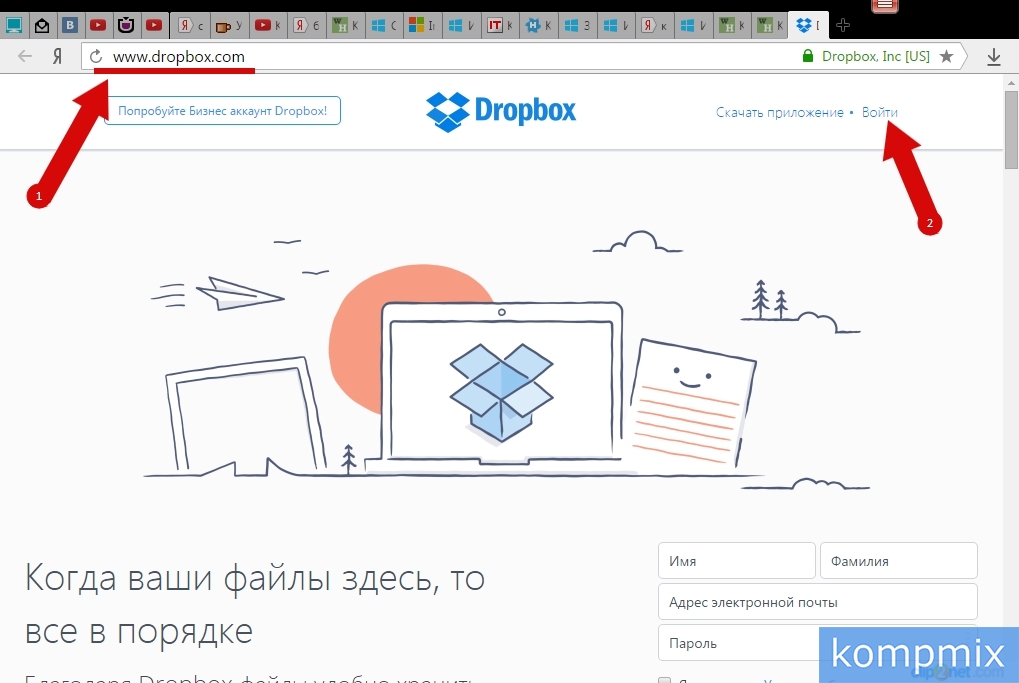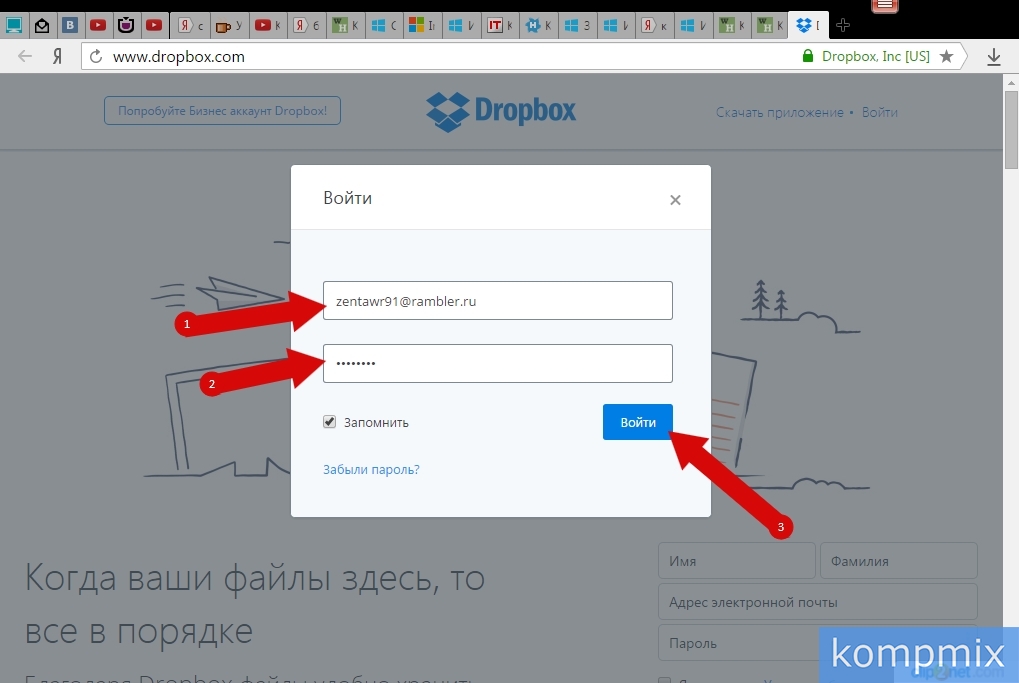Как удалить файлы в Dropbox через сайт
Для того, чтобы начать удаление файла через сайт необходимо перейти на него. Вы можете осуществить переход кликнув по ссылке: dropbox.com, затем нажмите кнопку «Войти».
Далее вводим адрес электронной почты и пароль, которые были использованы при регистрации учетной записи и щелкнем кнопку «Войти».
Теперь кликните по строке файла левой кнопкой мыши, что позволит выделить файл, затем щелкните кнопку «Удалить».
Файл удален. Если файл был удален ошибочно у Вас есть очень мало времени для его восстановления, для этого нажмите «Отменить».
Как удалить файлы с помощью программы Dropbox
Для того, чтобы удалить файлы из облачного хранилища на Вашем компьютере должна быть установлена программа Dropbox. Как установить программу Вы можете узнать в нашей инструкции «Как скачать и установить Dropbox на компьютер».
Теперь удалите необходимый файл в папке Dropbox на компьютере. Для этого кликните правой кнопкой мыши по строке файла, который подлежит удалению и в открывшемся окошке выберите строку «Удалить». В новом окне подтвердите удаление файла нажатием кнопки «Да». Файл удален. Если информация помогла Вам – жмите Спасибо!